
Как сохранить голосовые сообщения с iPhone на компьютер: 5 лучших способов

«Моя бабушка недавно умерла, и мой телефон еле держится на плаву. Я очень не хочу потерять голосовые сообщения, которые она мне оставляла на протяжении многих лет. Я не уверен, что iCloud их сохранит. Кто-нибудь знает, как сохранить голосовые сообщения с iPhone на компьютер, чтобы они были в безопасности?»
- из Reddit
Голосовые сообщения часто содержат ценную информацию — от сердечных посланий от близких до важных деловых новостей. Чтобы они не потерялись, разумно сохранить их на компьютере. Это обеспечит их безопасность и порядок, а также позволит легко создать резервные копии при необходимости. В этом руководстве мы покажем вам, как сохранить голосовые сообщения с iPhone на компьютер несколькими простыми и надежными способами. Итак, начнём!
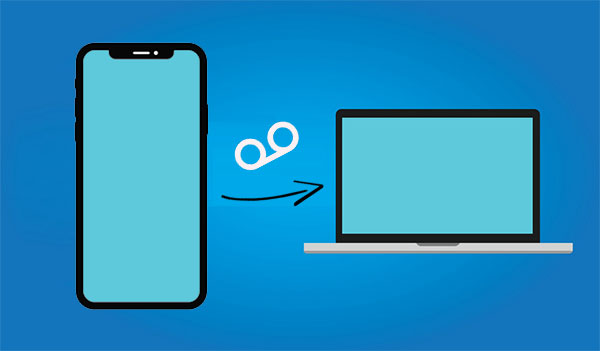
Большинство людей думают о переносе голосовых сообщений с iPhone через iTunes. Хотя эта программа работает, она удаляет музыку, фильмы, книги и мелодии, синхронизированные из других медиатек. Более того, iTunes сохраняет голосовые сообщения в нечитаемых форматах, из-за чего их сложно открыть или воспроизвести. Сохранение таким способом бесполезно, если вы не можете их легко прослушать.
Если вам нужен простой, надежный и комплексный способ управления данными на iPhone, Coolmuster iOS Assistant — отличный выбор. Он позволяет быстро экспортировать голосовые сообщения и многие другие типы файлов с iPhone на компьютер, используя безопасный процесс, который обеспечивает сохранность и безопасность ваших данных.
Основные возможности Coolmuster iOS Assistant:
Вот как перенести голосовые сообщения с iPhone на компьютер с помощью iOS Assistant:
01. Откройте приложение «Телефон» на iPhone и нажмите кнопку «Голосовая почта» в правом нижнем углу. Затем выберите голосовое сообщение, которое хотите сохранить, и нажмите значок «Поделиться». В списке вариантов выберите, куда сохранить голосовое сообщение: «Добавить в заметки» или «Голосовые заметки».
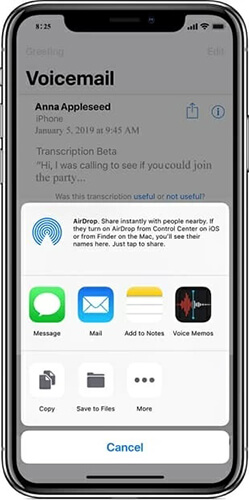
02. Скачайте и установите iOS Assistant на свой ПК или Mac . Подключите iPhone к компьютеру с помощью USB-кабеля и запустите программу. Следуя инструкциям на экране, выберите опцию «Доверять» на устройстве и нажмите «Продолжить» в программе для продолжения.

03 После успешного подключения iPhone к программе вы увидите основной интерфейс, отображающий информацию о вашем устройстве и типы файлов, которыми можно управлять на вашем устройстве iOS .

04. Нажмите «Музыка» > «Голосовые заметки» на левой панели, и все голосовые заметки на вашем iPhone появятся на правой панели. Выберите нужные записи и нажмите кнопку «Экспорт», чтобыперенести их с iPhone на компьютер .

Видеогид:
Примечание: если вы сохраняете голосовые сообщения со своего iPhone в приложении «Заметки», вы также можете использовать помощника iOS для их переноса или нажать здесь, чтобы узнать больше о том, как легко переносить заметки с iPhone на компьютер .
Если вы хотите сохранить копию голосовых сообщений на компьютере, это можно сделать через iTunes или Finder. Обратите внимание, что эти инструменты создают резервную копию всего iPhone, включая голосовые сообщения, а не сохраняют их как отдельные аудиофайлы. Поэтому вы не сможете воспроизвести их напрямую, если не воспользуетесь сторонними программами для их извлечения.
Вот как использовать iTunes или Finder для резервного копирования голосовых сообщений с iPhone на ПК или Mac :
Прежде всего, убедитесь, что ваши голосовые сообщения сохранены в приложении «Голосовые заметки» или «Файлы». Подключите iPhone к компьютеру с помощью USB-кабеля.
Для Windows и macOS Mojave или более ранних версий:
Шаг 1. Запустите iTunes, и как только ваш iPhone появится, нажмите на значок устройства в левом верхнем углу.
Шаг 2. Выберите вкладку «Сводка» на левой боковой панели, затем прокрутите до раздела «Резервные копии».
Шаг 3. Выберите «Этот компьютер» и нажмите «Создать резервную копию сейчас».

Для macOS Catalina или более поздней версии:
Шаг 1. Откройте Finder и выберите свой iPhone на боковой панели.
Шаг 2. Перейдите на вкладку «Общие», затем найдите раздел «Резервные копии».
Шаг 3. Выберите «Создать резервную копию всех данных на вашем iPhone на этом Mac » и нажмите «Создать резервную копию сейчас», чтобы начать процесс.

После завершения резервного копирования ваши голосовые сообщения будут безопасно сохранены вместе с другими данными вашего iPhone.
Если вы предпочитаете использовать облачные хранилища для синхронизации данных, iCloud Drive — отличный вариант. Вы можете загрузить голосовые сообщения в облако, а затем скачать их на компьютер. Однако убедитесь, что в iCloud Drive достаточно места и у вас стабильное интернет-соединение. ( Как освободить хранилище iCloud ?)
Вот как загрузить голосовые сообщения с iPhone на компьютер через iCloud Drive:
Шаг 1. Откройте приложение «Телефон» и нажмите «Голосовая почта» в правом нижнем углу экрана.
Шаг 2. Найдите и выберите голосовое сообщение, которое вы хотите перенести, нажмите кнопку «Поделиться» и выберите «Добавить в iCloud Drive».
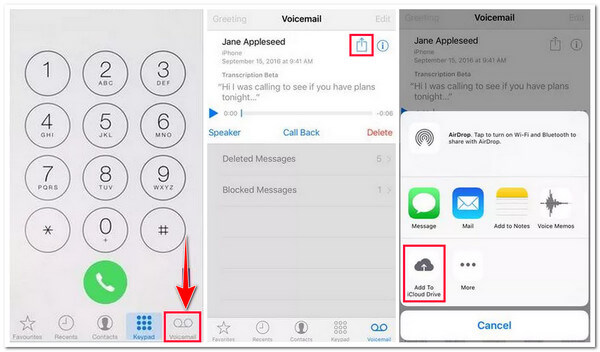
Шаг 3. Откройте браузер на компьютере и перейдите на сайт iCloud.com . Войдите в систему, используя свой Apple ID и пароль.
Шаг 4. Выберите «iCloud Drive», найдите голосовое сообщение и загрузите его на свой компьютер.

Если вы используете экосистему Apple, AirDrop предлагает быстрый и простой способ перенести голосовые сообщения с iPhone на компьютер. Эта функция не требует подключения к интернету и идеально подходит для пользователей Mac . Если вы используете компьютер Windows , вам могут быть интересны другие методы.
Вот как сохранить голосовые сообщения с iPhone на Mac с помощью AirDrop:
Шаг 1. Включите AirDrop на iPhone и Mac и установите для него уровень видимости «Все». ( AirDrop не работает ?)
Шаг 2. Запустите приложение «Телефон» и выберите «Голосовая почта». Выберите голосовое сообщение, которое хотите сохранить, нажмите кнопку «Поделиться» и выберите «AirDrop».
Шаг 3. В появившемся списке устройств выберите свой Mac . После завершения передачи файл голосовой почты будет сохранён в папке «Загрузки» на вашем Mac .
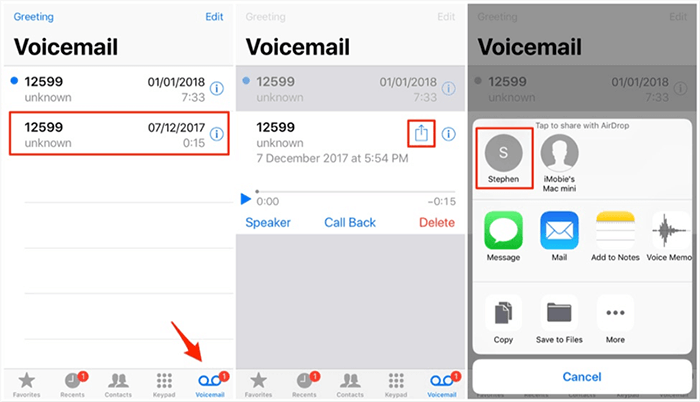
Вы также можете передавать голосовые сообщения с iPhone непосредственно на компьютер по электронной почте или в виде сообщения. Вот как перенести голосовые сообщения с iPhone на компьютер по электронной почте или в виде сообщения:
Шаг 1. Откройте приложение «Телефон» на iPhone и нажмите «Голосовая почта».
Шаг 2. Выберите голосовое сообщение, которое вы хотите передать, и нажмите кнопку «Поделиться».
Шаг 3. Выберите «Сообщение» или «Почта», чтобы отправить голосовое сообщение. Введите свой адрес электронной почты или номер целевого устройства, затем нажмите «Отправить».
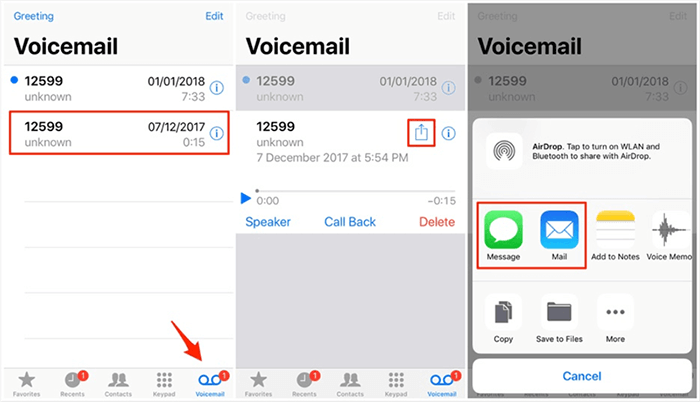
Шаг 4. На компьютере откройте вложение к электронному письму или сообщению и загрузите голосовую почту в локальное хранилище.
Используя описанные выше методы, вы легко решите проблему сохранения голосовых сообщений с iPhone на компьютер. Среди этих методов Coolmuster iOS Assistant выделяется как лучший выбор благодаря своим профессиональным функциям и удобству использования. Если вам нужно быстро и безопасно создать резервную копию голосовых сообщений на компьютере, попробуйте этот инструмент!
Статьи по теме:
[Пошаговое руководство] Переносятся ли голосовые сообщения на новый iPhone?
[100% успех] Как восстановить удаленную голосовую почту на iPhone?
Как восстановить удаленную голосовую почту на Samsung [Эффективные способы]
Как восстановить удалённую голосовую почту на Android ? Полное руководство в 2025 году





